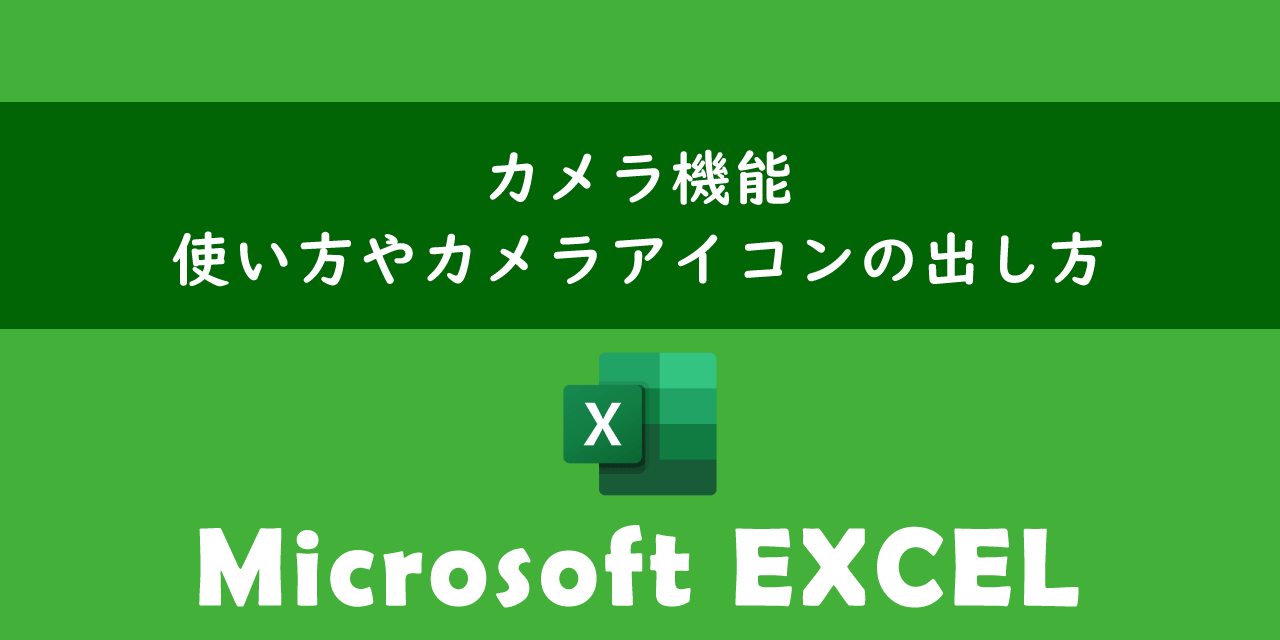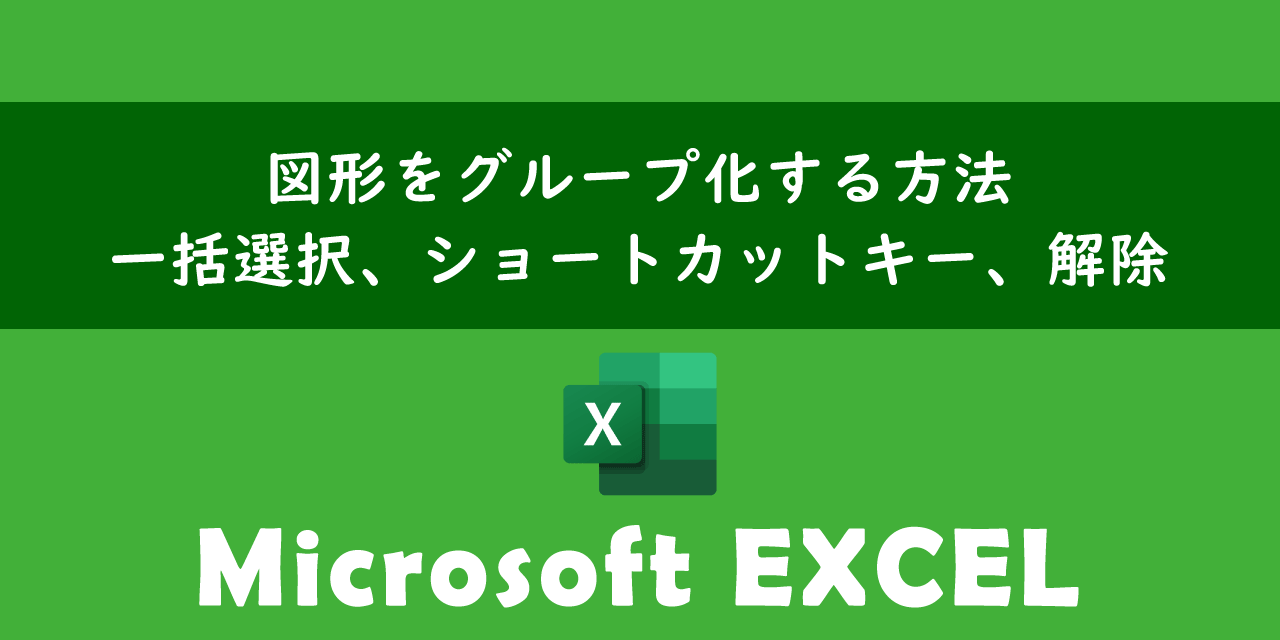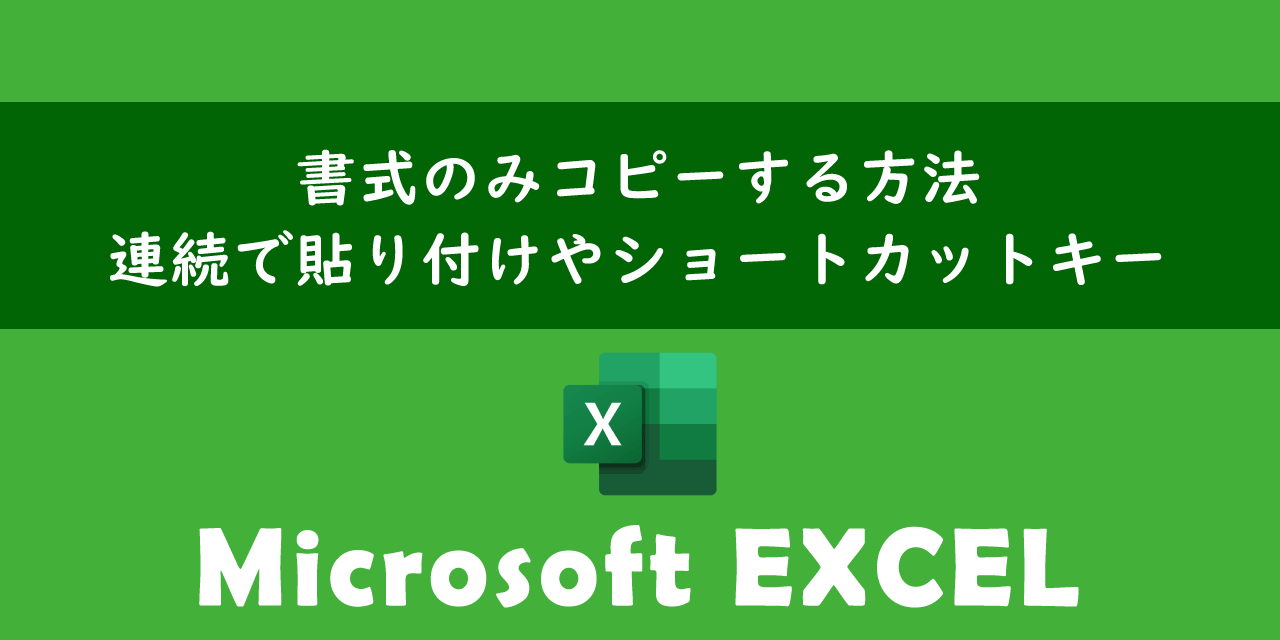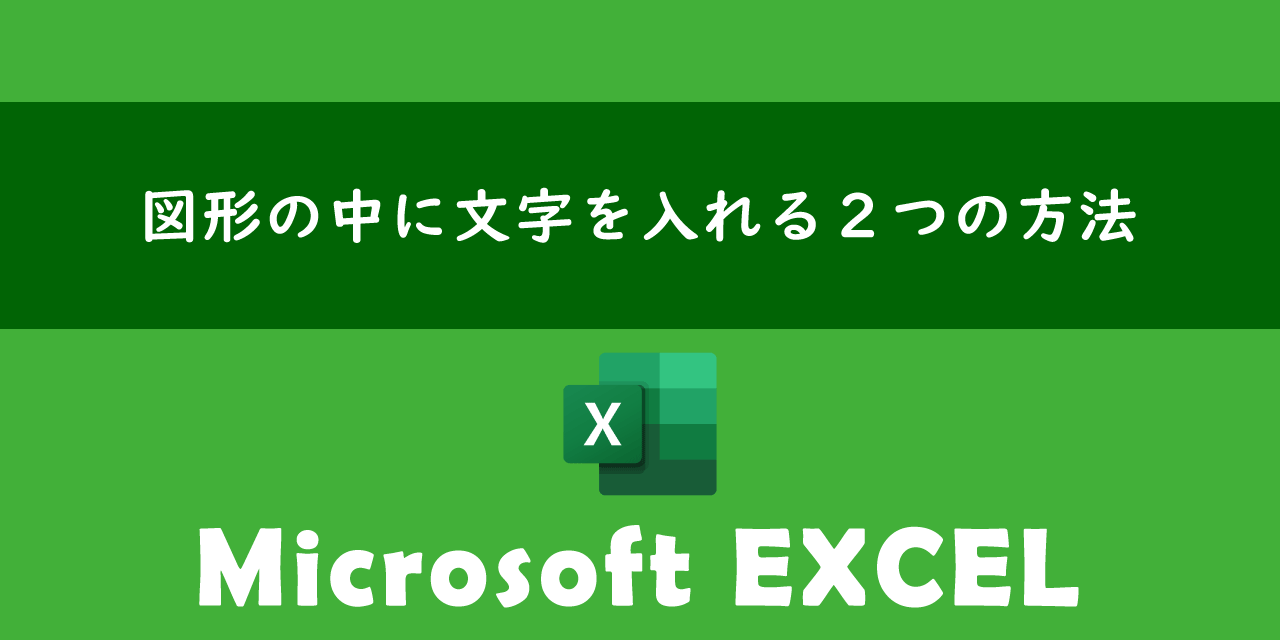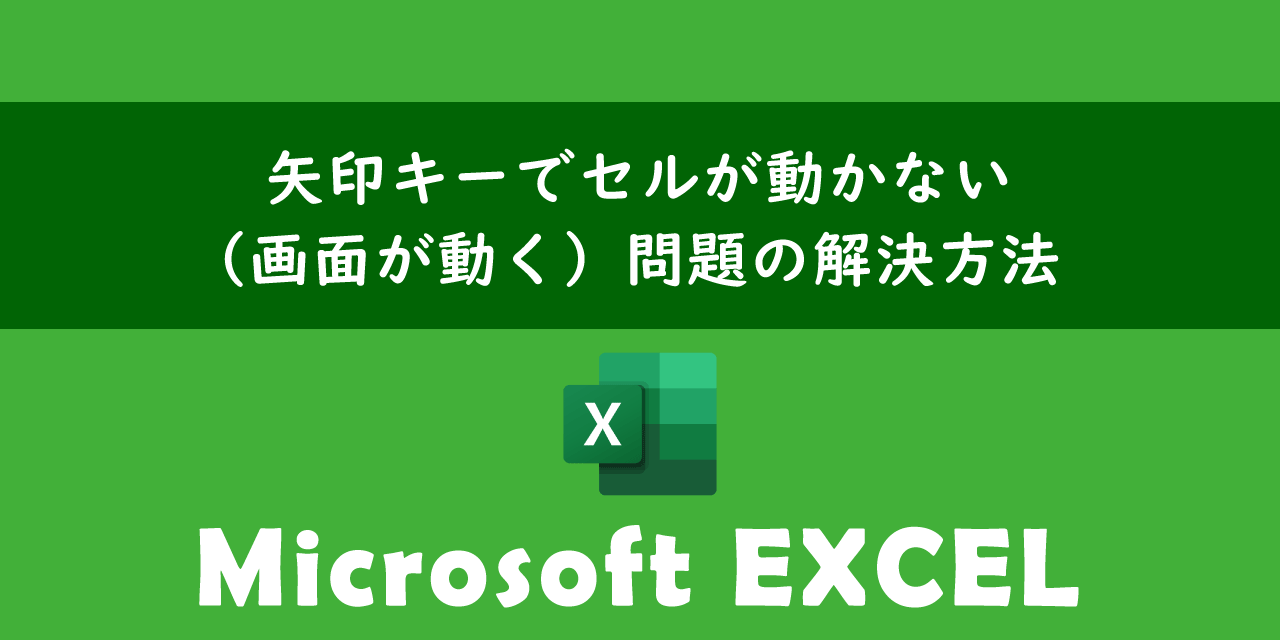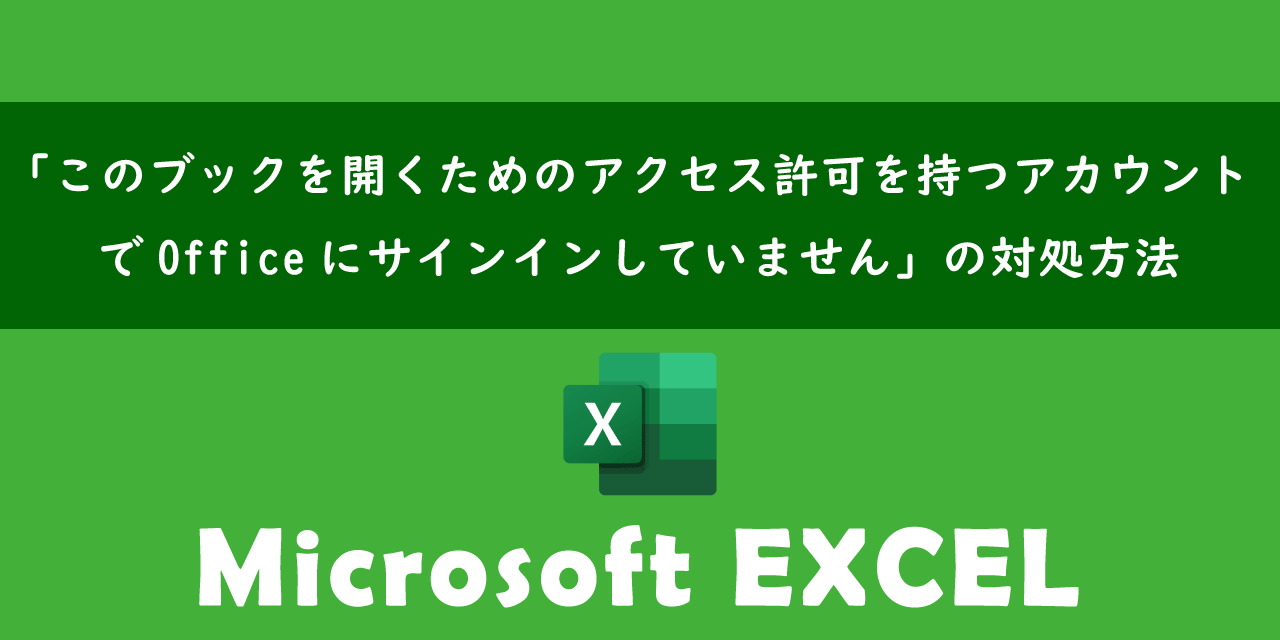【エクセル】印刷で余白をなくす:余白なしで印刷する方法
 /
/ 

本記事ではMicrosoftのエクセルにおける、印刷で余白をなくす方法について詳しく解説していきます。
印刷において余白は見栄えを整えるために必要な要素ではありますが、できるだけ多くのデータを1ページに収容したい場面では余白をなくしたいです。
エクセルでは印刷物の余白設定が備わっており、そこから余白なしにすることができます。
本記事を通して、エクセルの印刷で余白をなくす方法について理解を深めてください。
ここではMicrosoft 365による最新のエクセルを使用しています。
Microsoft 365とはMicrosoft社が提供しているOfficeアプリケーション(Outlook、Word、Excel、SharePoint、PowerPointなど)やサービスを利用できるサブスクリプション(月額課金制)のクラウドサービスです

Microsoft 365とは:どのようなサービスかわかりやすく解説
エクセル:印刷の余白とは
エクセルを用紙に印刷すると必ず印刷する紙の端とデータとの間に空白部分が生まれます。この空白部分が余白であり、印刷の見栄えを整えるために重要な要素でもあります。
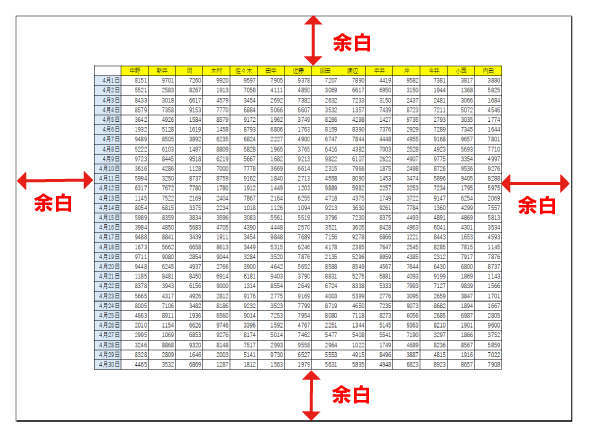
印刷でこの余白が広いと印刷されるデータのスペースが減り、1ページに収容できるデータ量が少なくなります。1ページにできるだけ印刷されるデータ量を増やしたい場合は余白を狭く設定する必要があります。
余白を少なくすると詰まった印象を与え、印刷物が読みづらくなることがあります
エクセルでは簡単に印刷時の余白を調整することができ、余白なしで印刷することもできます。エクセルで余白をなくす方法については次項より解説します。
A4サイズに合わせてエクセルを印刷する方法
エクセルデータをA4サイズに合わせて1枚で印刷したい場面もよくあります。
用紙サイズぴったりに印刷できるようになると無駄な紙の量を減らすこともできますし、印刷物も紙1枚にすっきりまとめることができます。
A4サイズに合わせてエクセルを印刷する方法については以下記事をご参照ください。
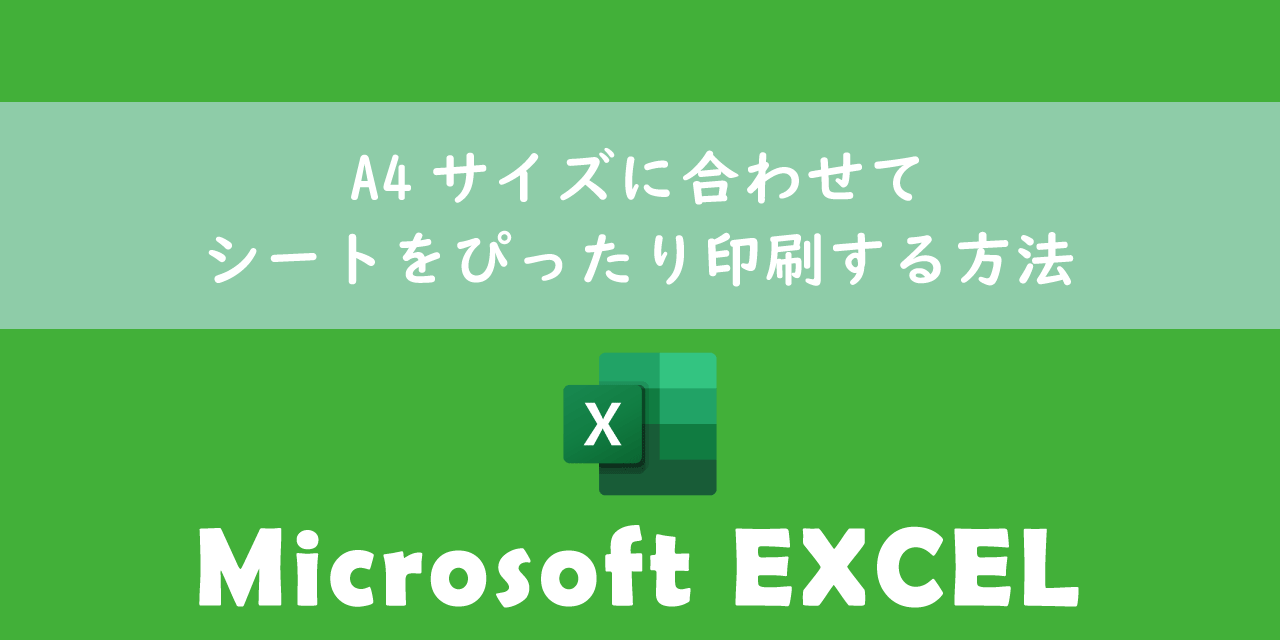
【エクセル】A4サイズに合わせてシートをぴったり印刷する方法
余白なしで印刷する方法
エクセルの印刷で余白なしにする方法は以下の通りです。
- 画面上部の「ページレイアウト」タブをクリックする
- リボン内の「ページ設定」グループから「余白」をクリックして、表示されたメニューから「ユーザー設定の余白」を選択する
- 表示されたページ設定の「余白」画面で「上、下、左、右、ヘッダー、フッター」の値を「0」に設定して「OK」をクリックする
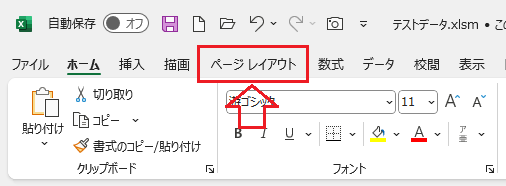
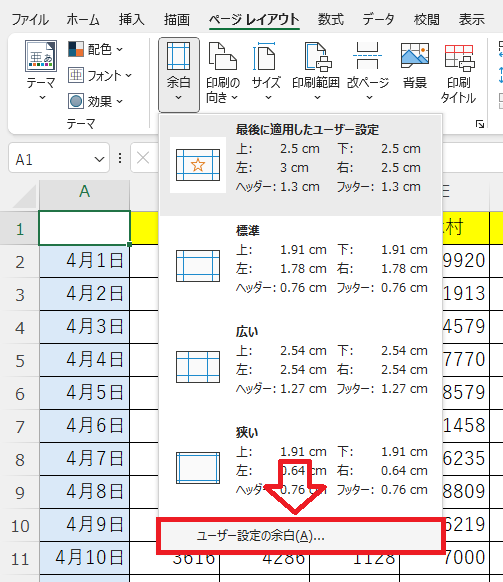
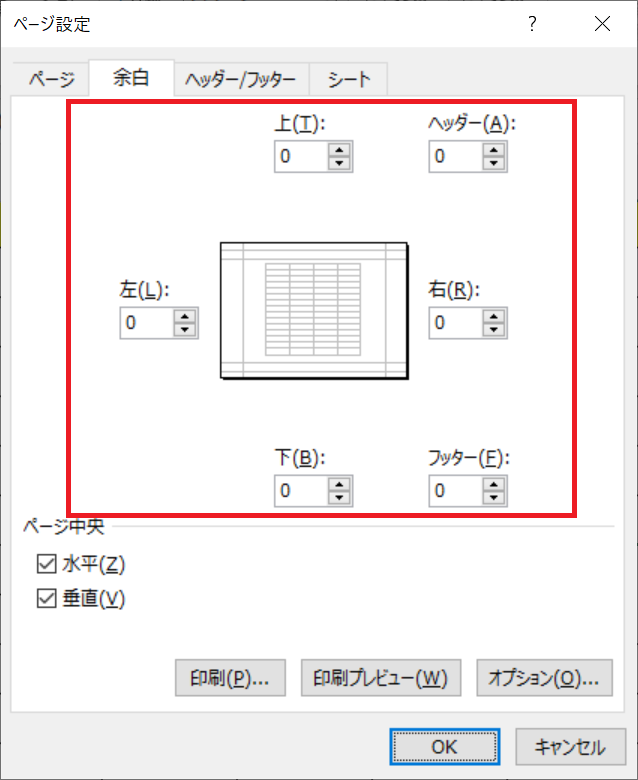
上記の操作で余白をなくして印刷することができます。
枠線を印刷する方法
ページレイアウトタブでは枠線の印刷設定をすることもできます。枠線とはエクセルを起動したときから表示している、セルの四方を囲っている線のことで、通常印刷時には出力されません。
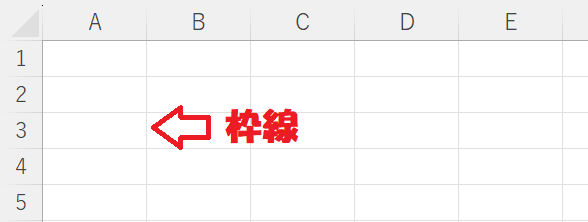
印刷物に枠線を入れて印刷したい場合は枠線の印刷設定を有効にする必要があります。詳しい方法については以下記事をご参照ください。
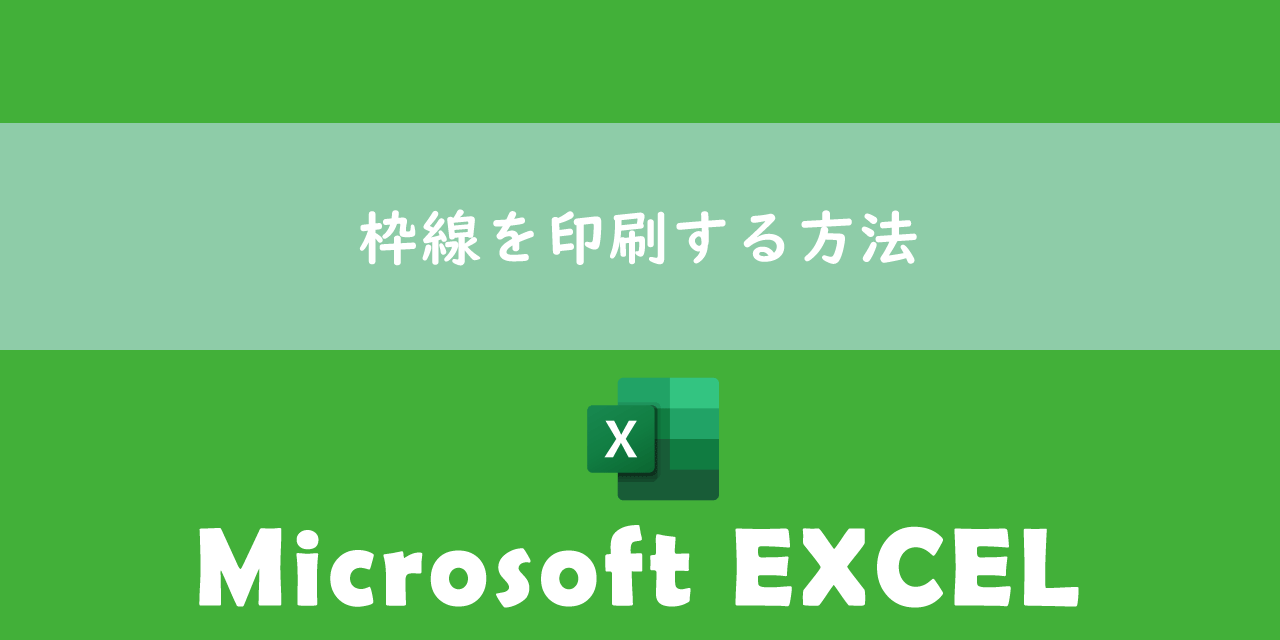
【エクセル】枠線を印刷する方法
印刷で余白がなくならないときの対処方法
上記の操作を行っても印刷から余白がなくならない場合は以下の操作を行ってみてください。
- プリンターでフチなし設定を有効にする
- エクセルの印刷範囲の設定を行う
プリンターでフチなし設定を有効にする
エクセルの設定で余白をなくしても印刷から余白がなくならない場合はエクセル側の設定ではなくプリンター側の設定が原因である可能性が高いです。
プリンター側の設定画面は以下の操作で表示することができます。
- 画面左上にある「ファイル」をクリックする
- 表示された画面左側のメニューから「印刷」を選択する
- 表示された印刷画面でプリンター項目にある「プリンターのプロパティ」をクリックする
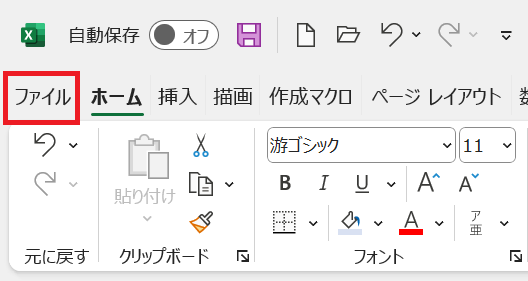
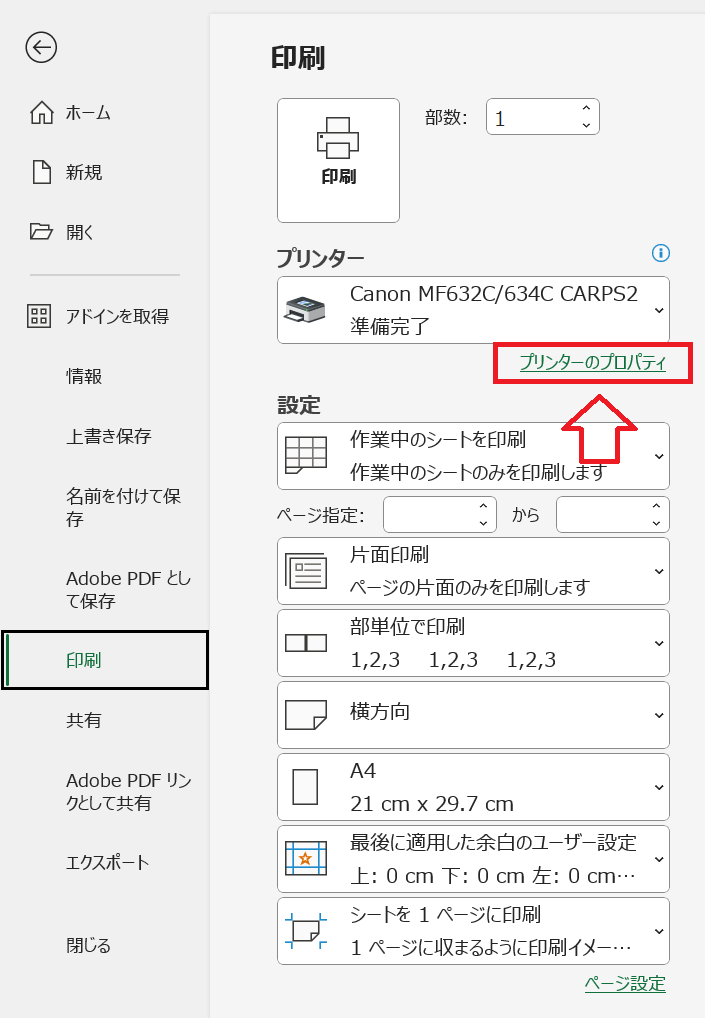
上記の操作でプリンターの設定画面が表示されます。
次にプリンターの設定画面から「四辺フチなし」や「フチなし全面印刷」といった印刷物から余白をなくす設定を有効にしてください。
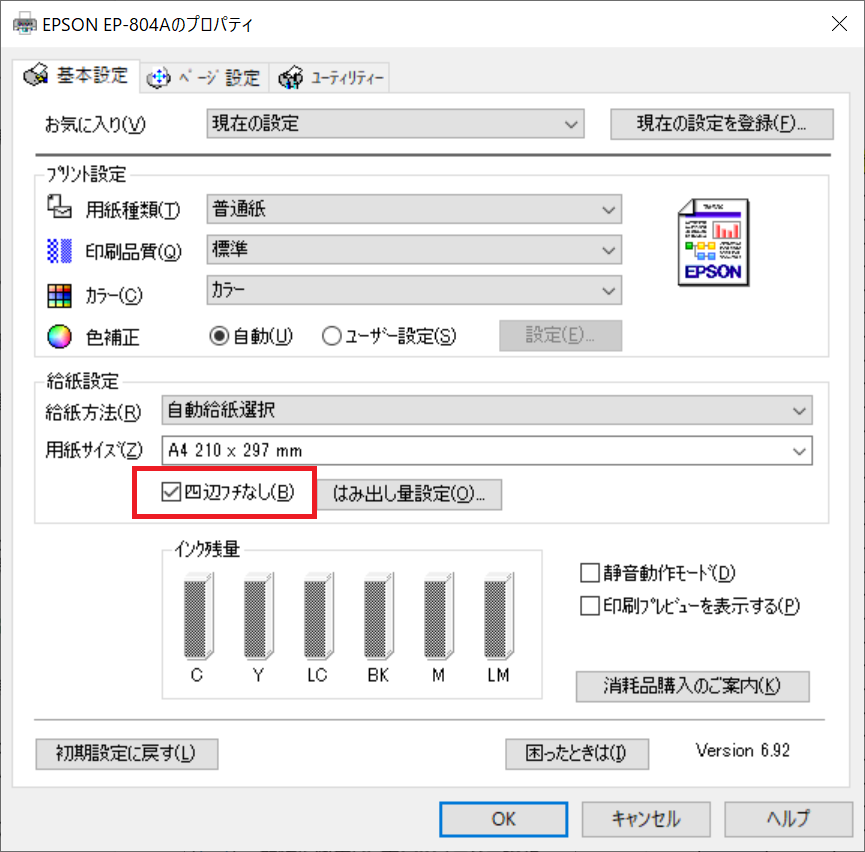
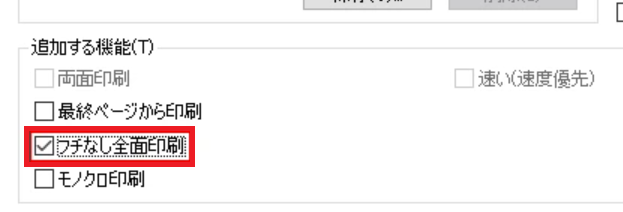
この操作で印刷から余白をなくすことができます。
フチなし印刷ができないプリンターもあります。利用中のプリンターがフチなし印刷に対応しているかはメーカーのサイトやマニュアルをご確認ください
エクセルの印刷範囲の設定を行う
エクセルの印刷範囲で空白の行列が含まれている場合、それが印刷時に余白として認識されていることもあります。
エクセルの印刷範囲を必要なデータのみにして、不必要な余白が発生しないように設定しましょう。
エクセルで印刷範囲を設定する方法については以下記事をご参照ください。
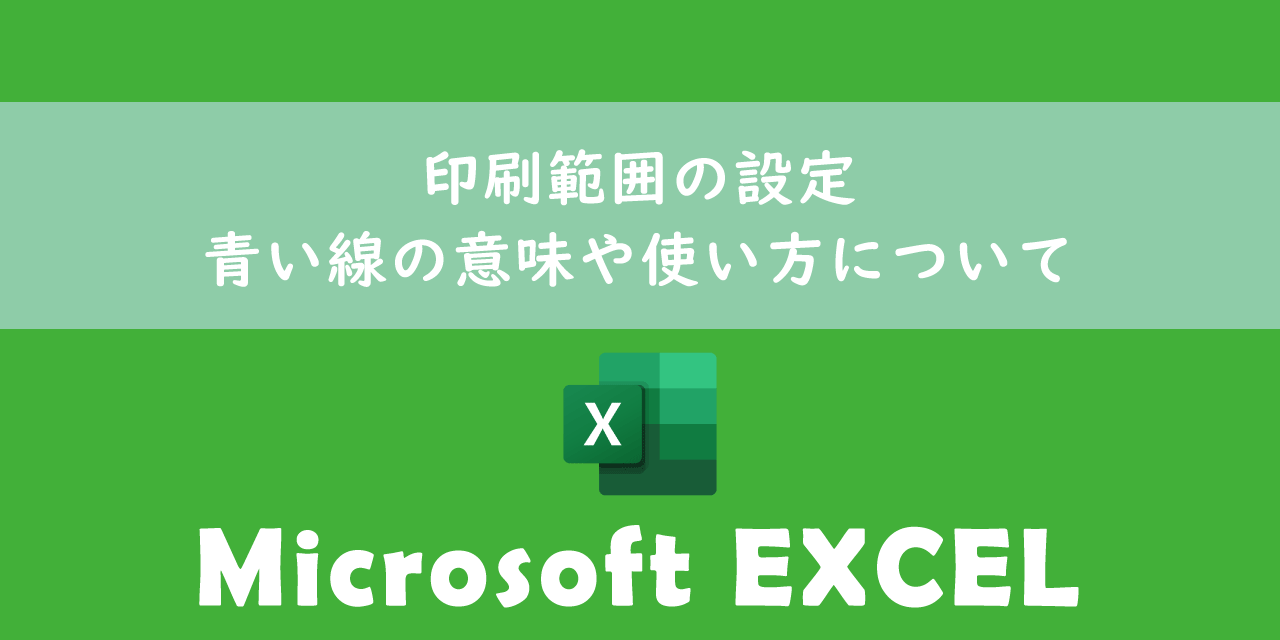
【エクセル】印刷範囲の設定:青い線の意味や使い方について
まとめ
本記事「【エクセル】印刷で余白をなくす:余白なしで印刷する方法」はいかがでしたか。
利用しているプリンターによっては完全に余白なしで印刷することはできないことがあります。
しかし本記事で紹介している方法でできるだけ余白を減らすことはできますので、ぜひ利用してみてください。
エクセルには他にも様々な機能が備わっています。以下記事では仕事に役立つ機能を紹介しております。ぜひ読んでいただき仕事に役立つ機能を探してみてください。

【エクセル】機能一覧:仕事で便利な機能や設定をまとめて紹介

 関連記事
関連記事